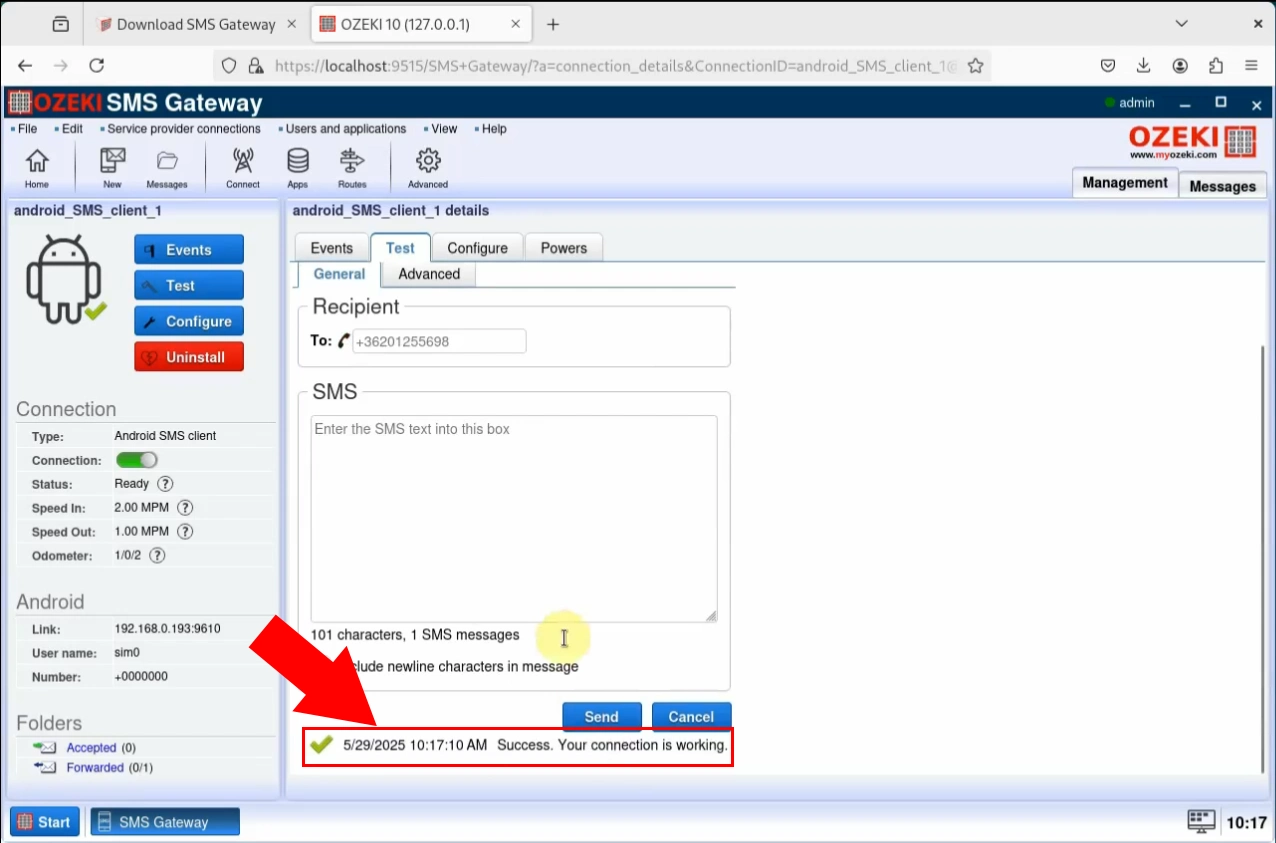Comment installer Ozeki SMS Gateway sur Debian
L'installation d'Ozeki SMS Gateway sur un système Debian est un processus simple qui vous permet de configurer une plateforme de messagerie SMS puissante et fiable. Que vous gériez un système de communication d'entreprise ou que vous développiez une application basée sur SMS, ce guide vous accompagnera à chaque étape de l'installation, garantissant une configuration fluide et efficace sur votre serveur Debian.
Comment installer Ozeki SMS Gateway sur Debian Linux (tutoriel vidéo)
Dans ce tutoriel vidéo, vous apprendrez comment installer Ozeki SMS Gateway sur Debian Linux. Avant d'installer le logiciel lui-même, vous devez installer le runtime .Net et ses dépendances. Tout cela se fait dans le terminal. Ensuite, vous pouvez télécharger l'installateur d'Ozeki SMS Gateway. Exécutez maintenant l'installateur et attendez qu'il se termine. Une fois l'installation terminée, vous pouvez maintenant ouvrir Ozeki SMS Gateway.
Qu'est-ce que Debian ?
Debian est un système d'exploitation libre et open-source basé sur Linux, connu pour sa stabilité, sa sécurité et son large dépôt de logiciels. Il utilise le gestionnaire de paquets APT et prend en charge de nombreuses plateformes matérielles. Maintenu par une communauté mondiale, Debian est la base de nombreuses autres distributions, dont Ubuntu, et est largement utilisé sur les serveurs, les ordinateurs de bureau et les systèmes embarqués.
Prérequis
Avant de pouvoir installer la passerelle SMS Ozeki, vous devez installer le runtime .Net 8.0 sur votre système Ubuntu Linux.
Qu'est-ce que .Net ?
.Net est un framework gratuit, open-source et multiplateforme développé par Microsoft qui prend en charge le développement et l'exécution d'applications sur diverses plateformes, y compris Windows, Linux et macOS. Il fournit un environnement d'exécution puissant, des bibliothèques et des outils pour créer des applications web, de bureau, cloud et mobiles.
Qu'est-ce que Ozeki SMS Gateway ?
Ozeki SMS Gateway est un logiciel de passerelle SMS puissant que vous pouvez télécharger et installer sur votre ordinateur Windows ou Linux ou sur votre téléphone mobile Android. Il fournit une API SMS HTTP, qui vous permet de vous y connecter à partir de programmes locaux ou distants. La raison pour laquelle les entreprises utilisent Ozeki SMS Gateway comme premier point d'accès au réseau mobile, est qu'il offre une indépendance vis-à-vis des fournisseurs de services. Lorsque vous utilisez Ozeki, les listes de contacts SMS et les données SMS sont sécurisées, car Ozeki est installé sur leur propre ordinateur (physique ou virtuel), et Ozeki fournit un accès direct au réseau mobile via des connexions sans fil.
Ajouter la clé de signature des paquets Microsoft
L'installation avec APT peut être réalisée avec quelques commandes. Avant d'installer .NET,
exécutez les commandes suivantes pour ajouter la clé de signature des paquets Microsoft à votre liste
de clés de confiance et ajouter le dépôt de paquets.
Ouvrez un terminal et exécutez les commandes suivantes :
"wget https://packages.microsoft.com/config/debian/12/packages-microsoft-prod.deb -O packages-microsoft-prod.deb"
"sudo dpkg -i packages-microsoft-prod.deb"
wget https://packages.microsoft.com/config/debian/12/packages-microsoft-prod.deb -O packages-microsoft-prod.deb
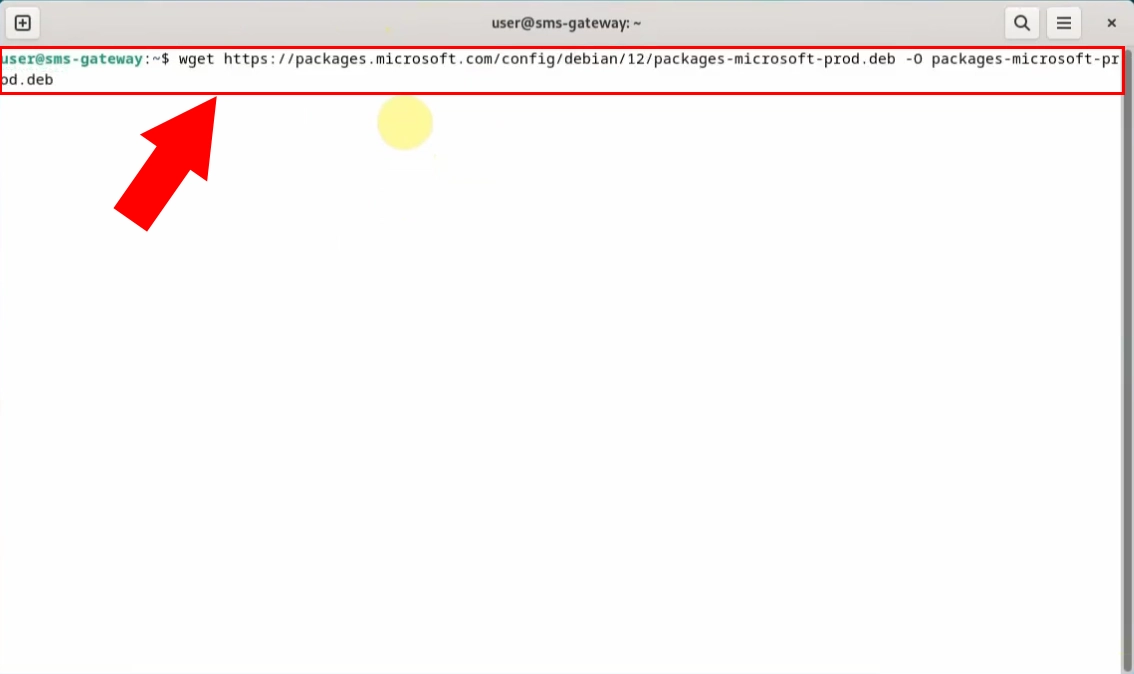
sudo dpkg -i packages-microsoft-prod.deb
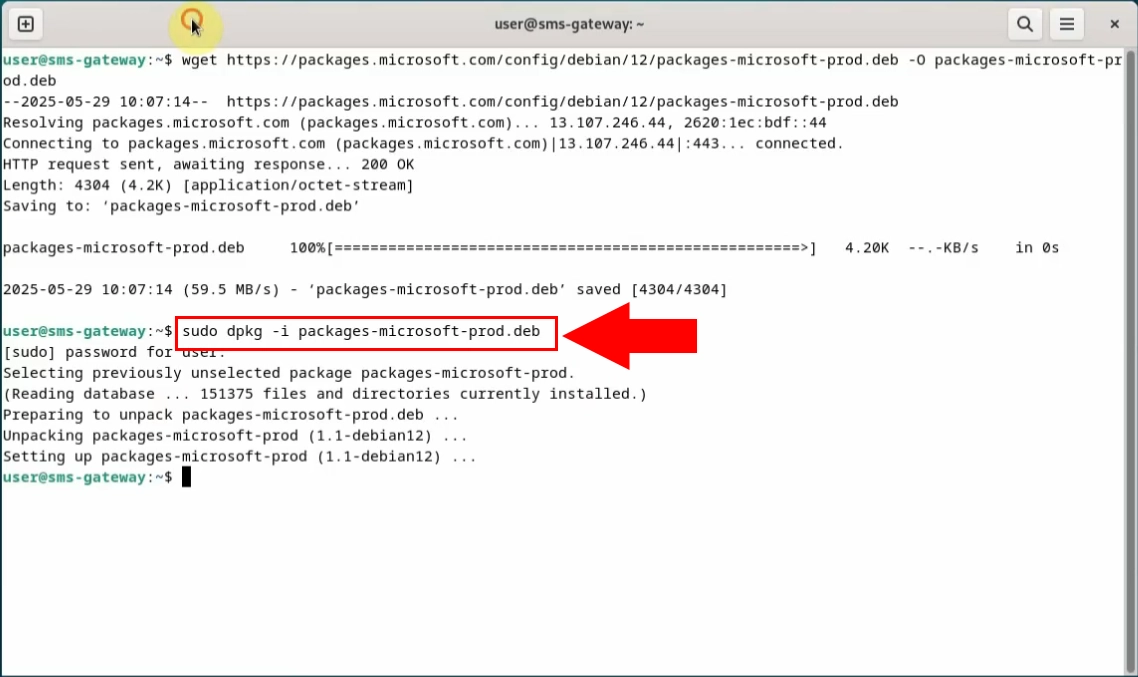
Installer le runtime .Net
Le runtime .NET vous permet d'exécuter des applications créées avec .NET qui ne fournissaient pas le runtime.
Les commandes suivantes installent le runtime .NET, qui est le runtime le plus compatible pour .NET. Dans votre terminal, exécutez les commandes suivantes :
"sudo apt-get update"
"sudo apt-get install -y dotnet-runtime-8.0"
sudo apt-get update
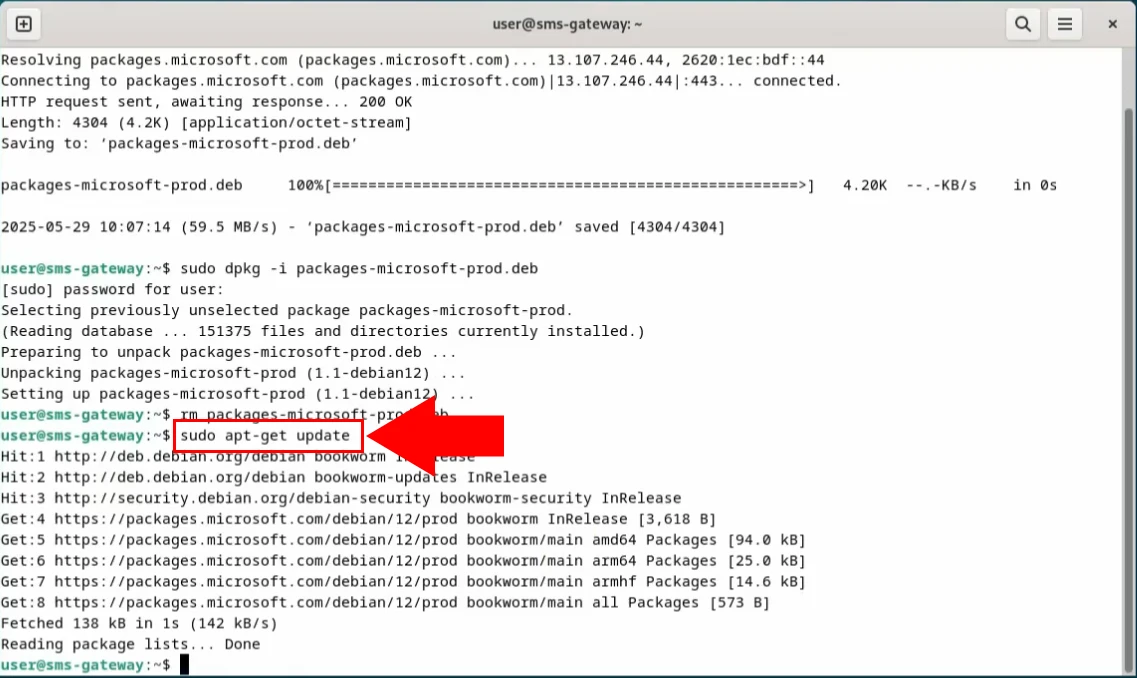
sudo apt-get install -y dotnet-runtime-8.0
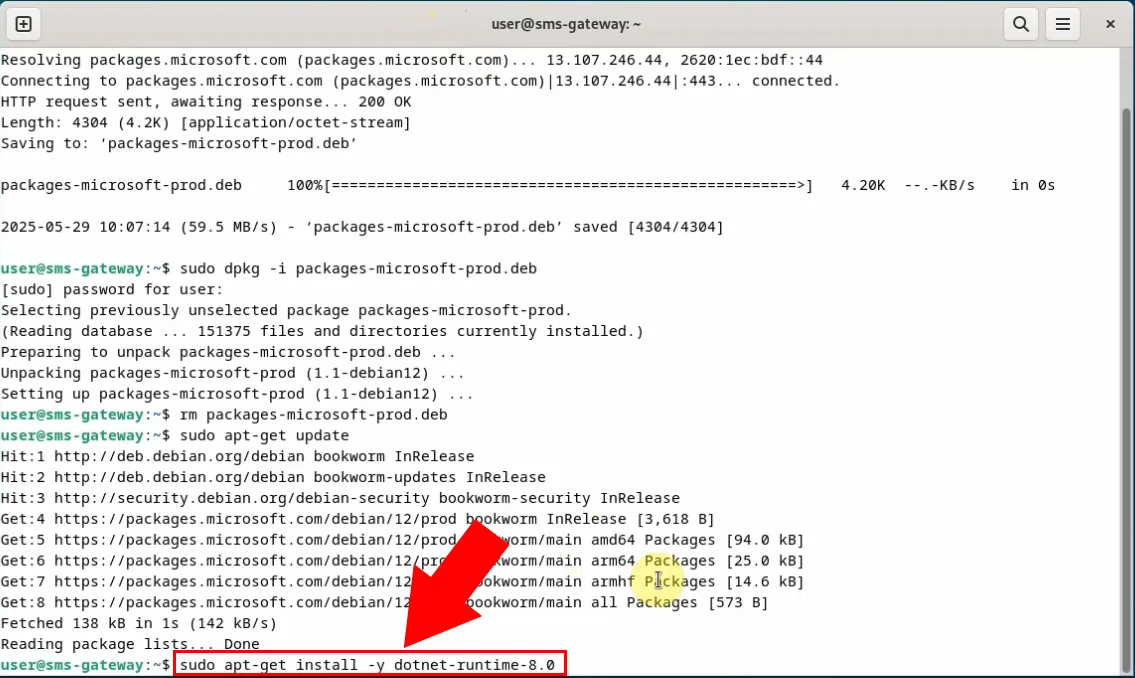
Installer les dépendances
L'installation des dépendances est également requise avant d'installer Ozeki SMS Gateway. Cela se fait également dans le terminal (Figure 4). Ouvrez le terminal et entrez la commande suivante : "sudo apt install libturbojpeg0 libportaudio2 xvfb libspeexdsp1 libspeex1 fonts-symbola libnss3-tools". Cette commande installera toutes les dépendances sur votre appareil Debian.
sudo apt install libturbojpeg0 libportaudio2 xvfb libspeexdsp1 libspeex1 fonts-symbola libnss3-tools
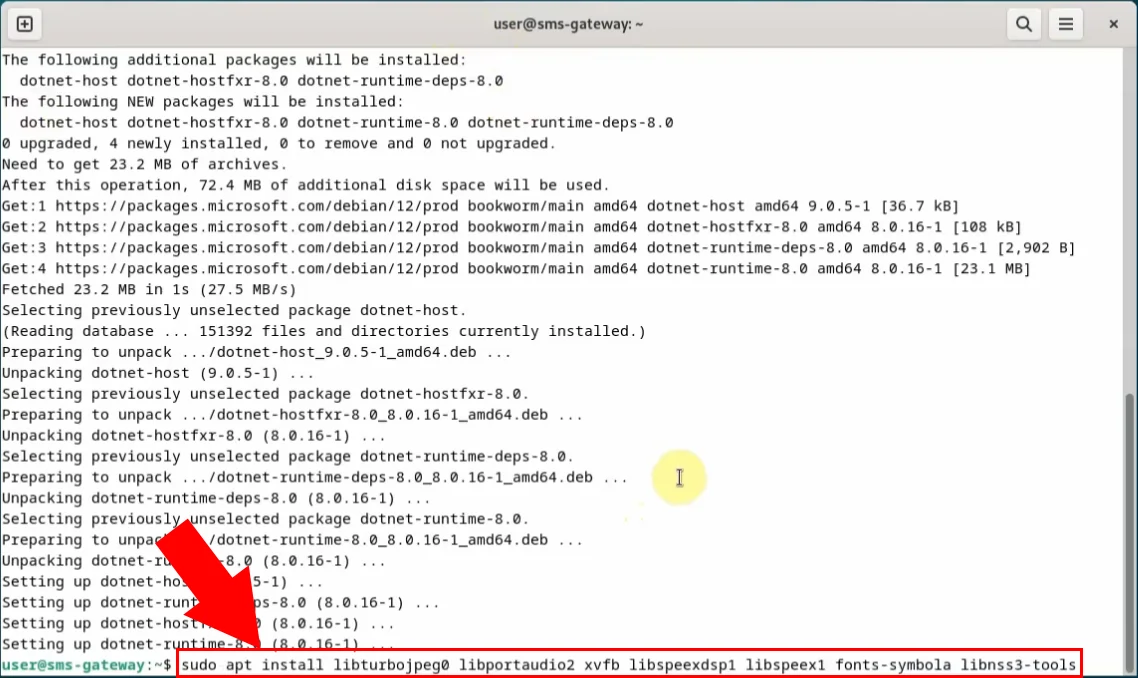
Télécharger l'installateur de la passerelle SMS
Après avoir installé les dépendances dans le terminal, vous pouvez maintenant télécharger l'installateur d'Ozeki SMS Gateway (Figure 5). Ouvrez votre navigateur et visitez ce lien : Télécharger Ozeki SMS Gateway. Cliquez sur Télécharger dans le menu en haut. Cliquez sur le lien de téléchargement Linux pour commencer à télécharger l'installateur. Une fois le téléchargement terminé, l'installateur se trouvera dans le répertoire de téléchargement par défaut spécifié dans les paramètres de votre navigateur.
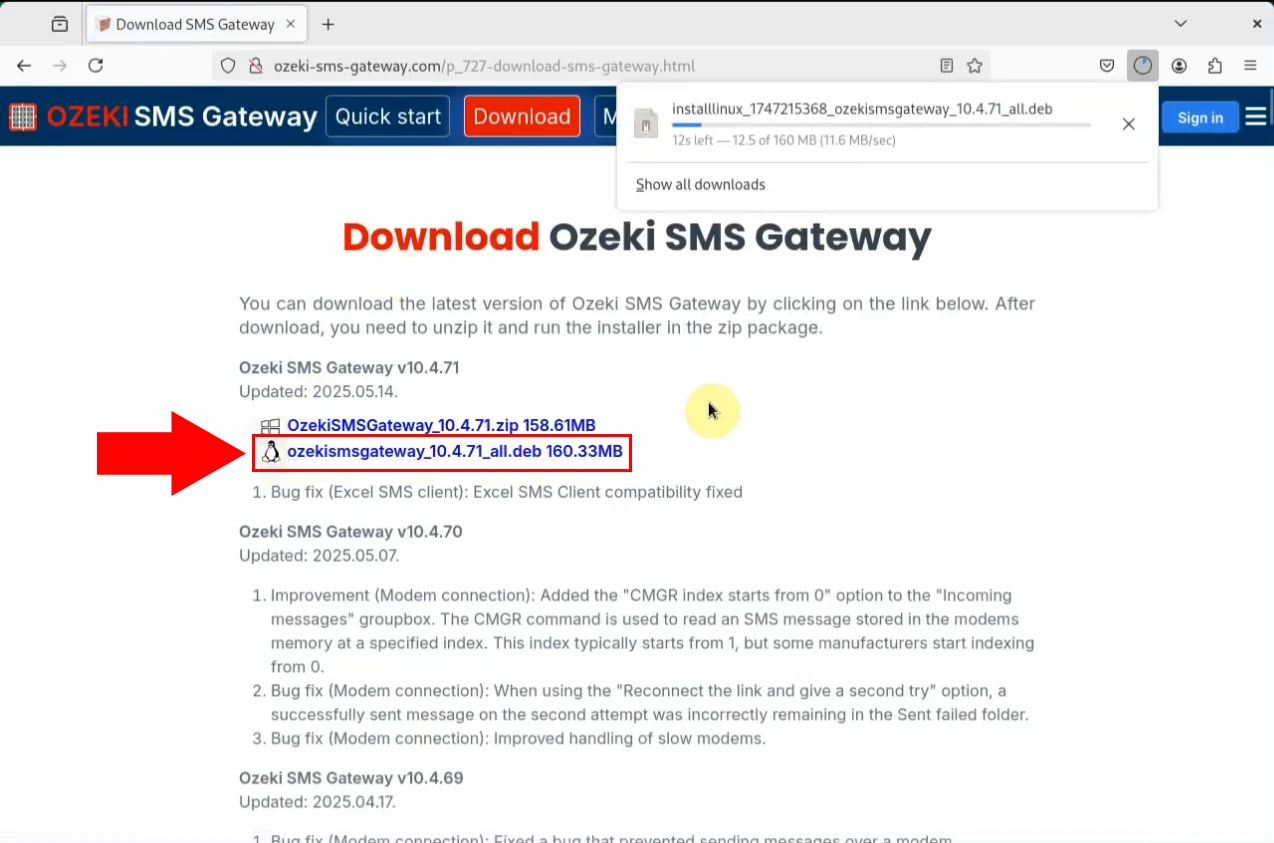
Installer la passerelle SMS
Après avoir téléchargé l'installateur avec succès, vous pouvez installer le logiciel via le terminal (Figure 6). Tapez la commande suivante : "sudo dpkg -i installlinux_1747215368_ozekismsgateway_10.4.71_all.deb", puis appuyez sur Entrée. Cela commencera l'installation d'Ozeki SMS Gateway sur votre appareil Debian.
cd Downloads/ sudo dpkg -i installlinux_1747215368_ozekismsgateway_10.4.71_all.deb
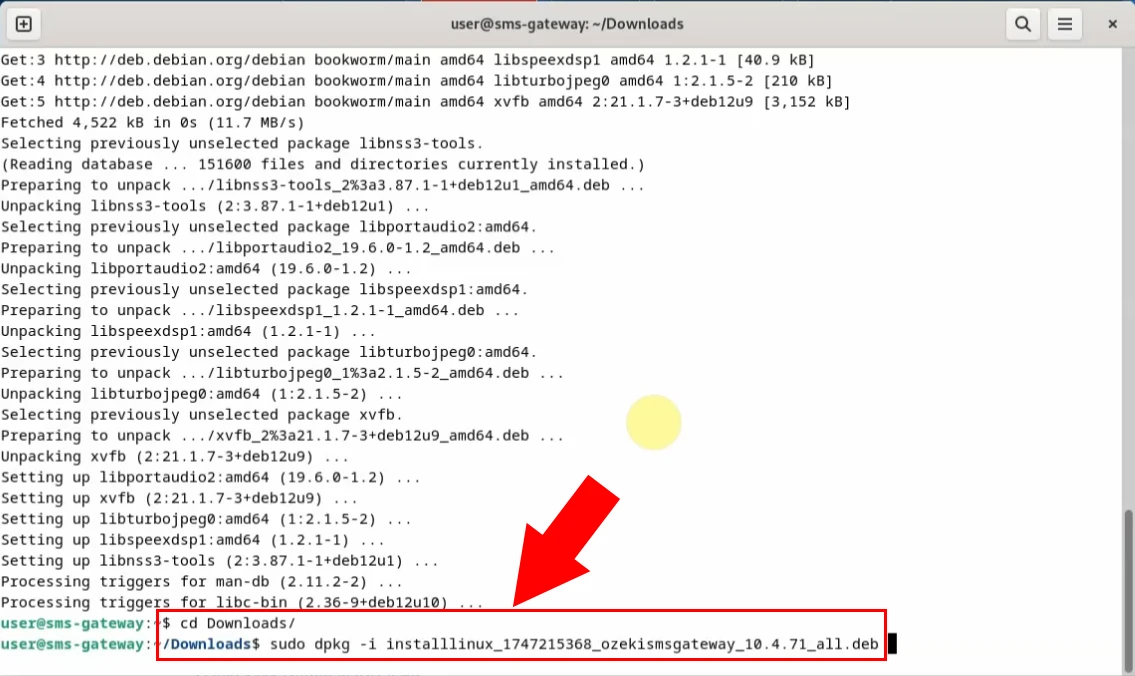
Installation terminée
Une fois le processus d'installation terminé, vous obtenez le message : "INFO installation terminée." dans le terminal (Figure 7).
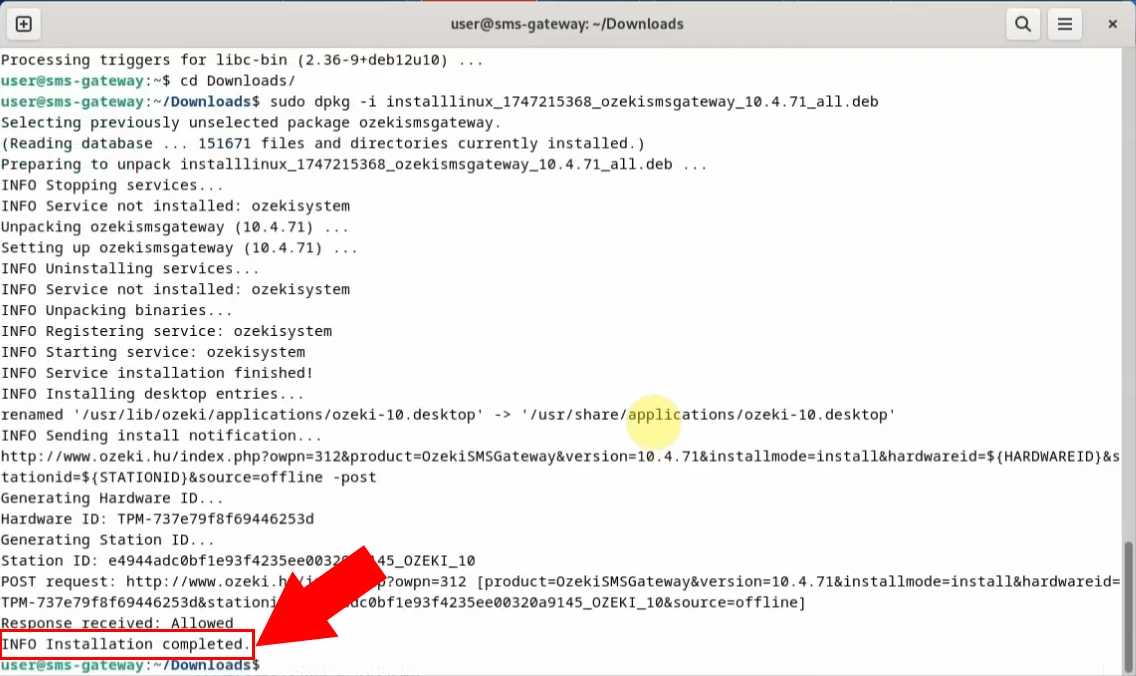
Démarrer le service Ozeki SMS Gateway
Avant d'utiliser Ozeki SMS Gateway, vous devez démarrer le service Ozeki SMS Gateway. Tapez la commande suivante : "sudo service ozekisystem start" (Figure 8). Cela démarrera le service Ozeki SMS Gateway sur votre appareil Debian.
sudo service ozekisystem start
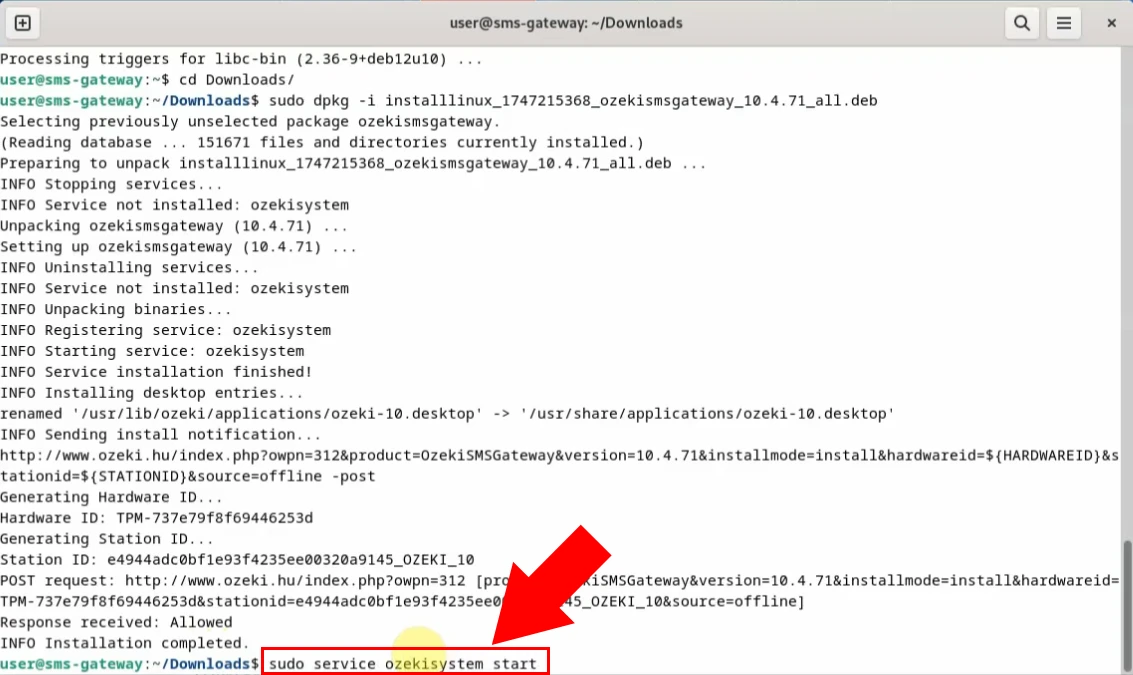
Ouvrir l'interface graphique de la passerelle SMS
Après avoir installé Ozeki SMS Gateway avec succès, il est maintenant accessible dans votre navigateur (Figure 9).
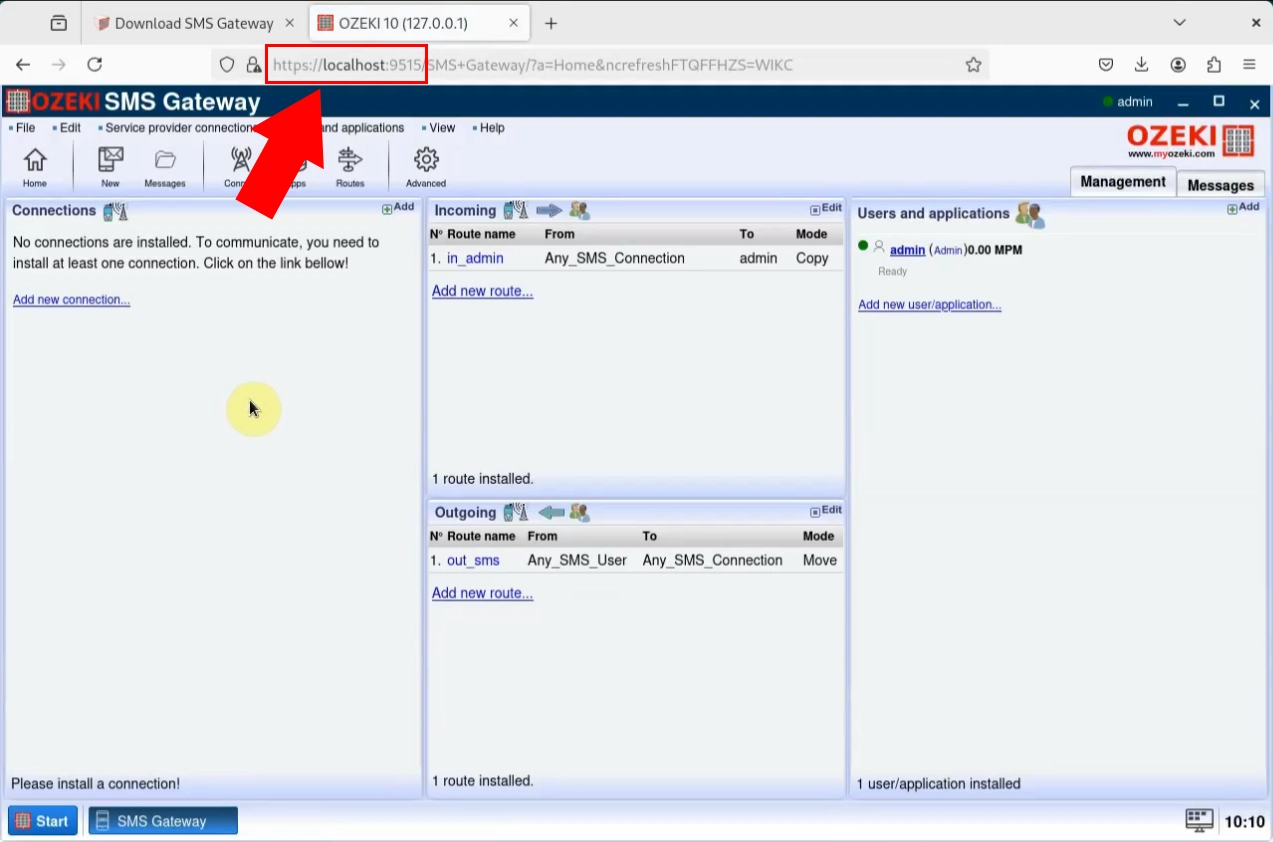
Envoyer votre premier SMS
Après l'installation du logiciel Ozeki SMS Gateway et la configuration du mobile Android, vous devez ajouter une nouvelle connexion, afin de vous permettre de communiquer sur l'appareil. Pour la toute première étape, vous devez cliquer sur le lien "Ajouter une nouvelle connexion" à gauche de votre écran, surligné en bleu. Cette action vous amènera à un nouvel onglet de page de gestion.

Dans cet onglet, vous pouvez trouver diverses options de connexion sans fil, parmi lesquelles vous devez installer le "Client SMS Android", qui vous donne la possibilité d'envoyer des messages texte via votre téléphone mobile Android. Le téléchargement transforme votre appareil en modem, ce qui signifie que le téléphone pourra envoyer et recevoir des messages texte via le réseau GSM.
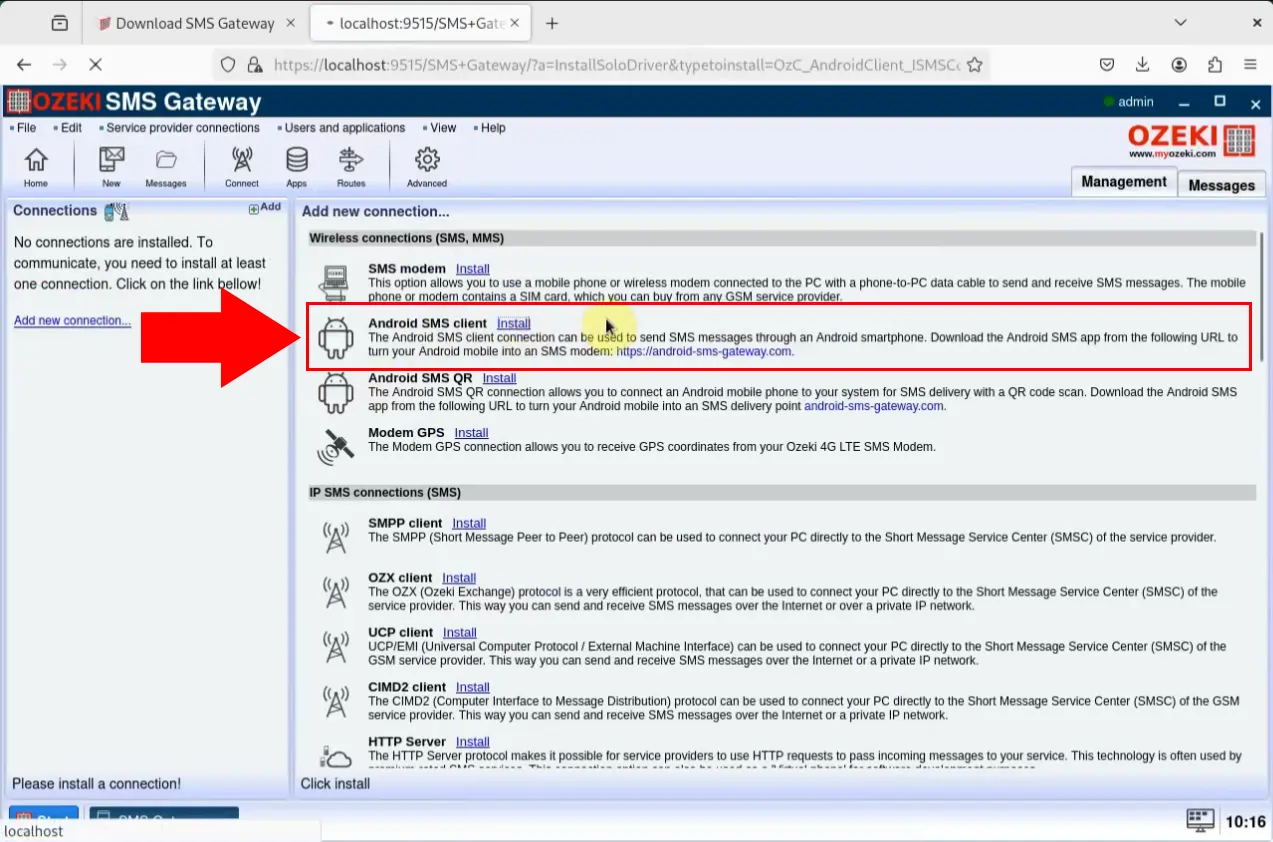
Le mouvement nécessaire suivant consiste à entrer les détails de la connexion dans les cases ci-dessous. Il est nécessaire de remplir les cellules du nom d'hôte ou de l'adresse IP, du numéro de port de votre téléphone Android. Dans la section suivante, vous devez fournir le nom d'utilisateur et le mot de passe, que vous pouvez trouver sur votre téléphone mobile dans l'application Ozeki SMS Client. Ensuite, cliquez sur le bouton "Ok" en bas de cette page.
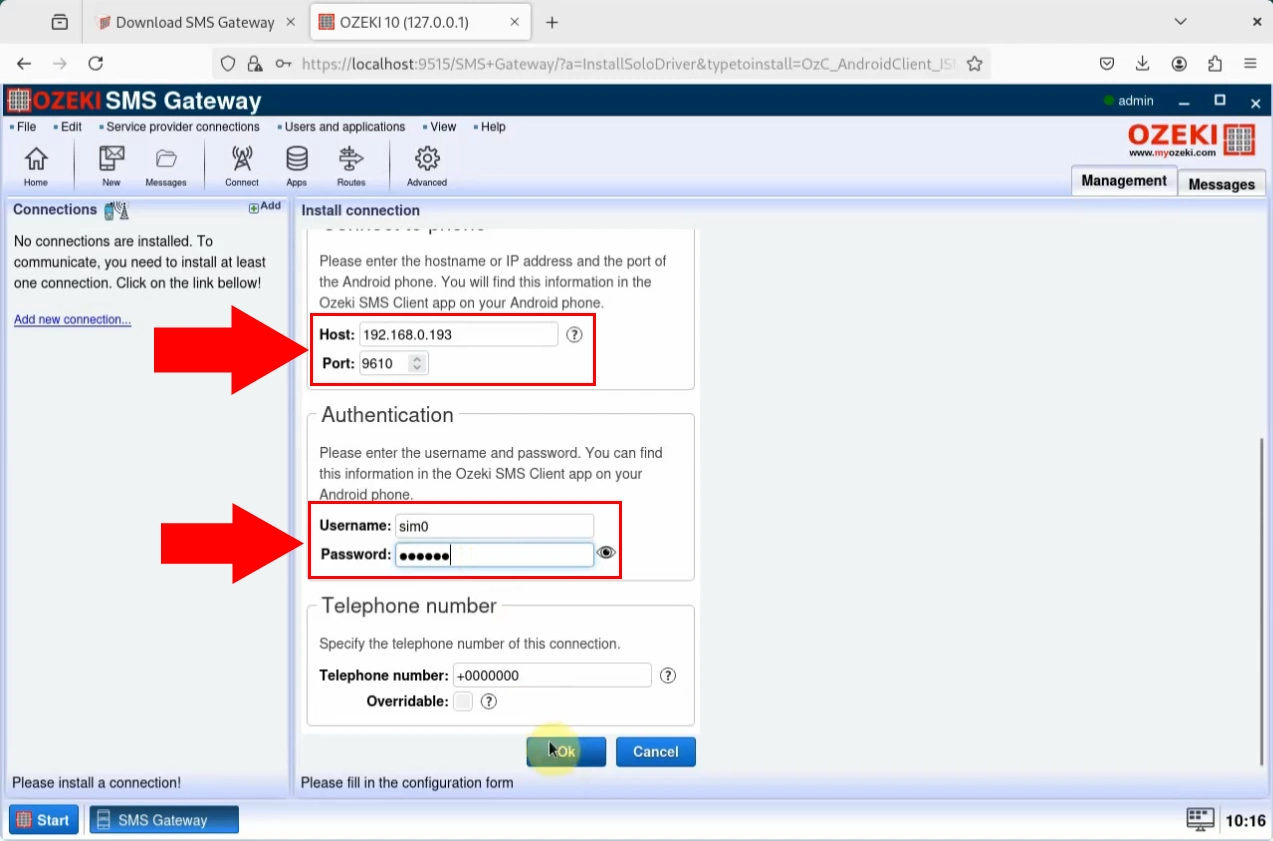
Votre mission suivante sera de créer la connexion à la passerelle SMS. Vous trouverez un bouton coulissant à gauche de la table de contrôle, qui devient vert en cliquant dessus.

Dans android_SMS_client_1_details, qui contient le panneau de visualisation des journaux, vous devez choisir l'onglet "Test". Dans ce panneau, écrivez le numéro de téléphone mobile du destinataire dans la cellule appropriée, puis formulez un message texte dans la boîte "SMS". Une fois cela fait, cliquez sur le bouton "Envoyer", surligné en bleu.
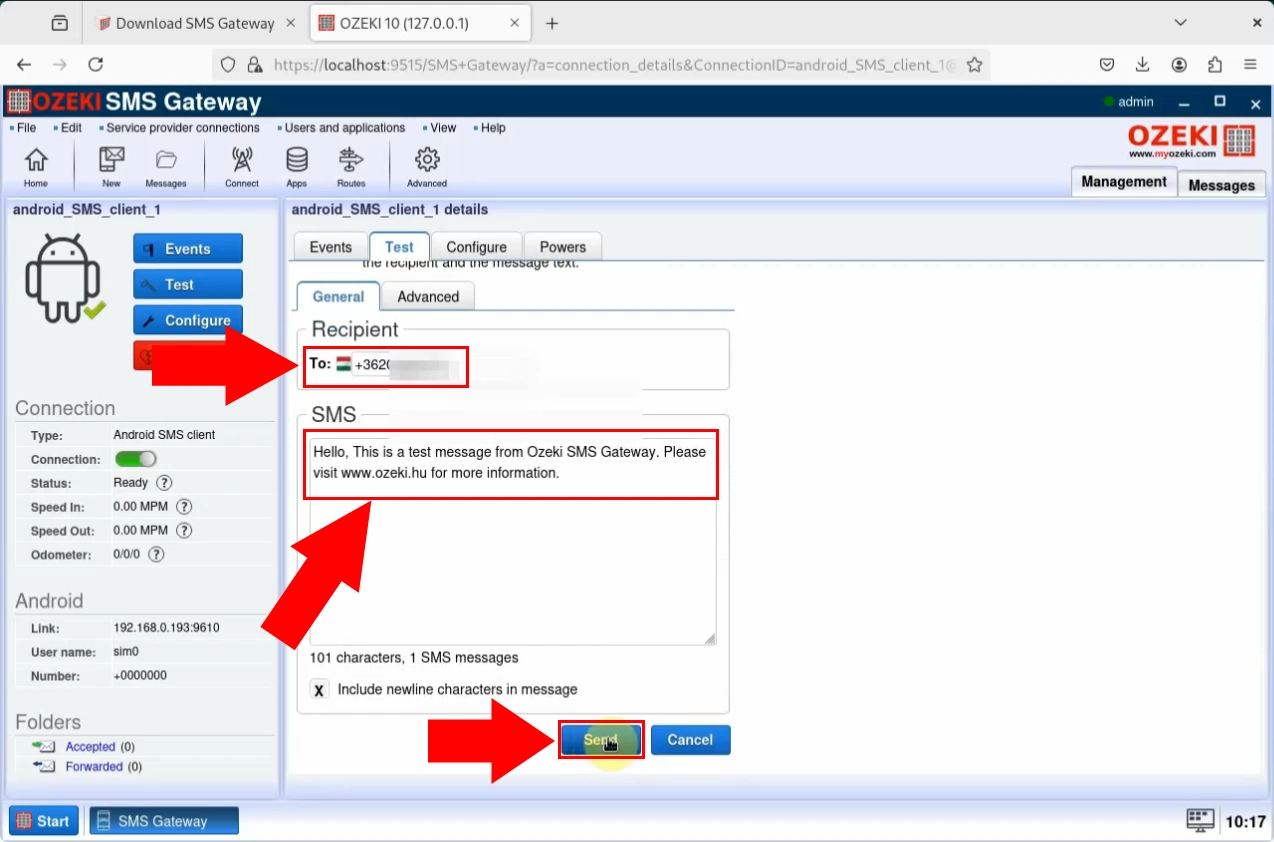
En cliquant sur le bouton "Envoyer" ci-dessus, vous recevrez un SMS de notification confirmant que votre SMS a été envoyé avec succès. Si vous avez suivi les instructions correctement, alors votre processus de connexion est terminé.